Skylanr, Cer 500 – Topcom Skylanr@cer 500 User Manual
Page 74
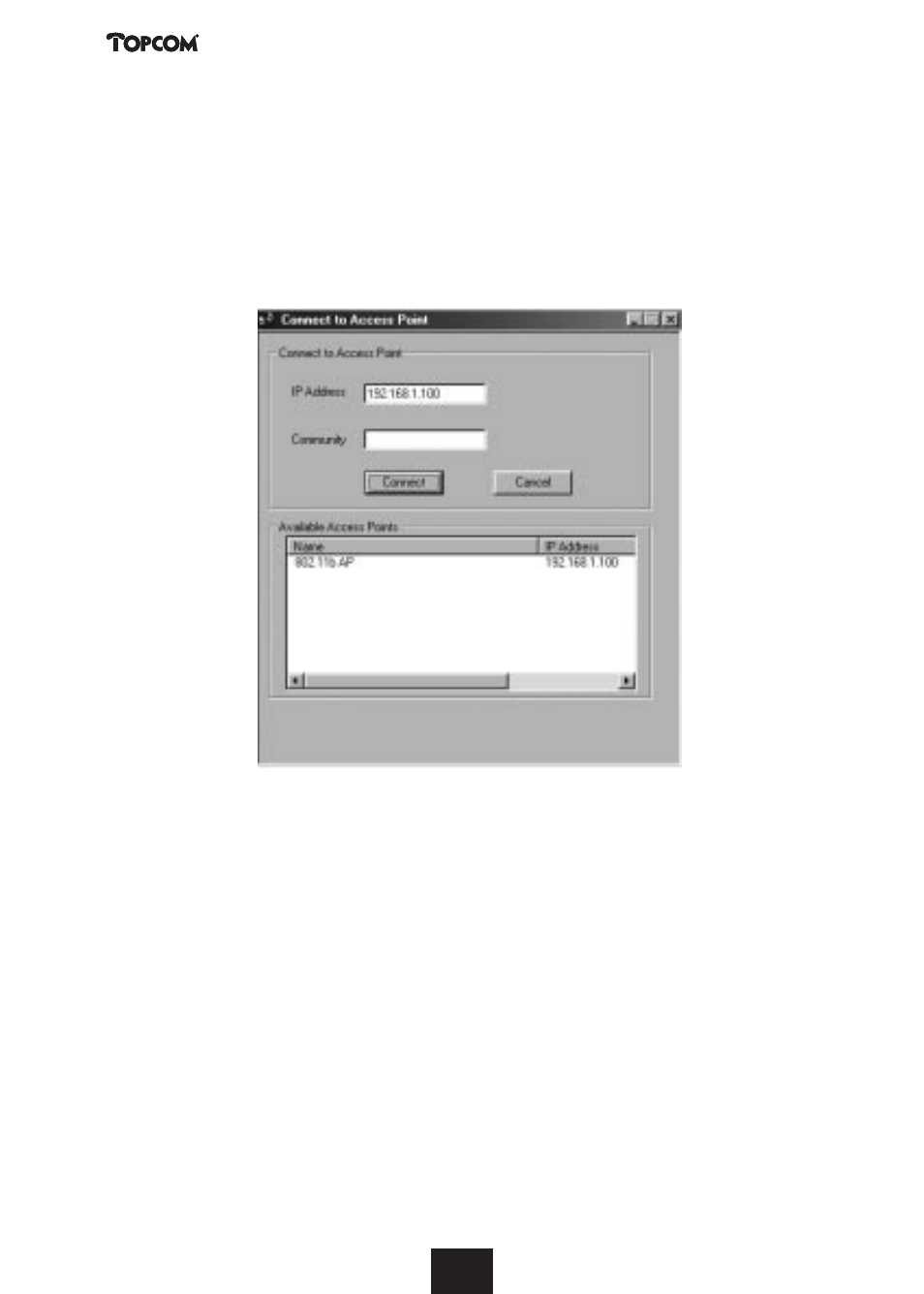
SkyLanR
@
cer 500
74
SkyLanR
@
cer 500
74
74
74
74
74
3. Skriv New IP Address (ny ip-adresse) som passer for kommunikasjonen mellom Access Point og
PC-en som du kjører Access Point Configuration Utility på. Klikk deretter på OK-knappen.
4. Du vår en varselmelding om at “Du må bruke ‘Download Changes’ til å endre IP-adressen din
permanent”, klikk på OK.
5. Du kommer tilbake til vinduet Connect to Access Point. I kolonnen Available Access Points
dobbeltklikker du på aksesspunktet du nettopp endret IP-adressen til. I Community-feltet skriver
du navnet til administratoren: admin. Klikk deretter på Connect-knappen.
6. Når tilkobling er opprettet, velger du File > Download Changes. Når meldingen “Do you want to
Download Configuration? ”kommer fram, klikker du på Yes . Når nedlastingen er ferdig, vises
meldingen “Download configuration done” i statuslinjen. Nå har du lagt inn en permanent IP-
adresse til aksesspunktet.
Koble til aksesspunktet
1. Start Access Point Configuration Utility.
2. Vinduet Connect to Access Point kommer fram. I kolonnen Available Access Points
dobbeltklikker du på aksesspunktet du ønsker å konfigurere.
3. I Community-feltet skriver du Administrator-navnet admin og deretter klikker du på Connect-
knappen.
Merk: Hvis du kobler til Access Point med brukernavnet public, får du kun lesetilgang. Noen av menyvalgene er ikke
tilgjengelige. Nedlastingsendringer er heller ikke tillatt.
